Quando meu PC antigo (que era um PC para jogos de ponta há alguns anos, a propósito), de repente, comecei a exibir 20 qps em um jogo de mestre ELO, eu assustei.
Acabei perdendo o jogo, mas aprendi como você pode corrigir a questão de ter baixo FPS em League of Legends, apesar de jogar o jogo em um bom PC de ponta.
Aqui está o que você deve saber.
Muitos fatores diferentes podem causar baixa taxa de quadros, ou FPS, em League of Legends.
As razões mais comuns pelas quais os sistemas de PC novos e bons exibem baixos fps no LOL são que a placa gráfica não é realmente atualizada/em uso, ou você tem arquivos de jogo corruptos.
Atualizar seus drivers e reparar o jogo pode corrigir o problema.
Eu sei que tudo isso pode parecer genérico e chato, mas confie em mim, vale a pena fazer. E não se preocupe, eu vou caminhar passo a passo para garantir que você faça tudo o que precisa fazer para corrigir os números baixos do FPS no LOL no seu bom PC de ponta.
Vamos começar!
Como corrigir o baixo FPS no bom PC de ponta no LOL?
1. Atualize seu driver de placa de gráfico
Primeiro, precisamos garantir que sua placa de gráfico esteja atualizada. Versões mais antigas e drivers de placa de gráficos envelhecidos podem causar todos os tipos de problemas nos videogames, especialmente as quedas do FPS.
Principalmente, você tem duas maneiras de atualizar seu driver de placa de gráfico. Você pode ir com o primeiro método em qualquer PC. Mas se você estiver usando uma placa gráfica GeForce, é melhor ir com o segundo.
Leia também: Como reproduzir e pular o tutorial no LOL?
Use o gerenciador de dispositivos
Se você nunca usou o Gerenciador de dispositivos, basta clicar no botão Iniciar e digitar o gerenciador de dispositivos. Quando a nova janela abrir, selecione a opção Adaptadores de exibição . Aqui você pode ver sua placa gráfica.
Em seguida, clique com o botão direito do mouse na sua placa de gráfico e opte por atualizar o driver . O sistema solicitará que você decida se deseja atualizá -lo manual ou automaticamente. Eu recomendo escolher automaticamente, pois é menos uma agitação. Quando estiver pronto, basta fechar a janela e reiniciar seu PC.
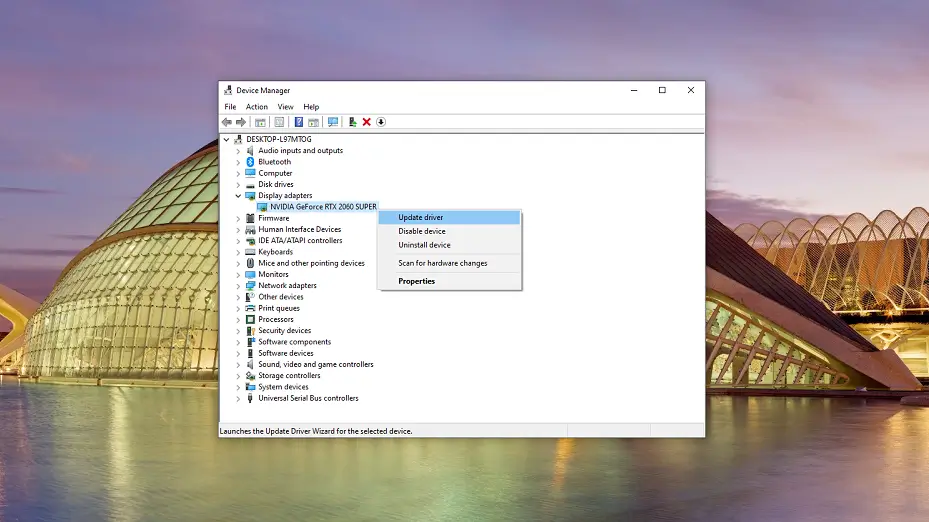
Use o GeForce Experience
O GeForce Experience é um software que você pode usar para aprimorar o desempenho da sua placa gráfica. Infelizmente, apenas as placas gráficas da NVIDIA são compatíveis com ele, então você não pode acessá -lo se estiver usando a AMD ou outra coisa.
Mas se você usar a Geforce Experience, basta clicar na guia Drivers , ao lado de casa no canto superior esquerdo. Se o seu driver de placa gráfico não estiver atualizado, o programa exibirá uma grande notificação e um grande botão de download . Aqui você pode baixar e instalar rapidamente seu driver mais recente.
A atualização do seu driver da placa de gráfico não garante que você corrija o baixo FPS em um bom PC no problema de lol. Mas é o primeiro passo que você precisa dar para resolvê -lo.
Leia também: Como a captura de tela em League of Legends?
2. Verifique se sua placa de gráfico está em uso
Se a atualização de seus drivers não resolveu o problema para você, pode ser porque seu PC não usa sua placa de gráfico para executar o League of Legends .
O que quero dizer com isso?
Bem, a maioria dos processadores Intel vem com uma placa gráfica integrada. E se a sua CPU é a Intel, as chances são de que você também tenha uma placa gráfica integrada. Estes são especialmente comuns em laptops , mas também não são incomuns nos PCs.
As placas gráficas integradas são muito básicas, fracas e não podem lidar com muito trabalho. Você pode usá -los para coisas cotidianas, como passar por pastas ou pesquisar na Internet, mas não muito mais. O objetivo deles é permitir que você use seu PC ou laptop quando sua placa gráfica regular parar de funcionar.
Lembro -me de quando a placa gráfica do meu laptop antigo finalmente morreu, eu nem consegui 15 fps no LOL. E o laptop fecharia automaticamente após um minuto ou dois de tocar.
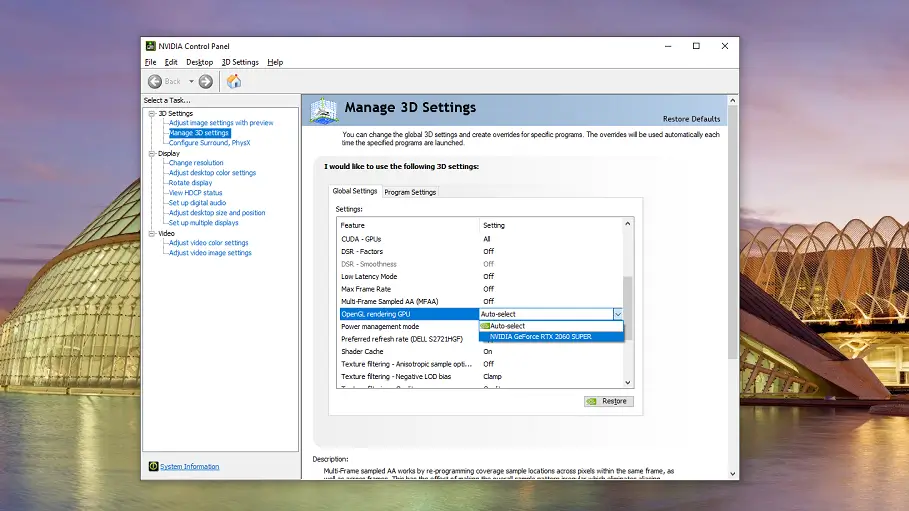
Mas se você estiver usando um bom PC e ainda tem FPS baixo no LOL, é provável que você nem use sua placa gráfica regular. E seu PC está definido para usar o integrado.
Para resolver isso, abra seu painel de controle da NVIDIA clicando com o botão direito do mouse na área de trabalho e selecionando-o. Na nova janela, clique em Gerenciar configurações 3D .
Em seguida, role para baixo na lista de configurações e encontre a GPU de renderização do OpenGL . Aqui, verifique se sua placa de gráfico está selecionada. Se você tiver mais dois ou mais, basta escolher o que deseja usar para League of Legends. Em seguida , pressione se aplicar e você está pronto.
Você não quer que essa configuração esteja em seleção automática! E se você não especificar qual placa gráfica deseja usar, seu PC poderá escolher o integrado.
Leia também: Como obter baús na League of Legends da maneira mais rápida?
3. Reparar totalmente League of Legends e o cliente
Se nenhuma das soluções corrigiu seu baixo FPS no LOL em um bom problema de PC, você deve reparar completamente o jogo e o cliente. Como mencionei acima, você pode ter um ou muitos arquivos corruptos que causam seu baixo FPS .
Arquivos corrompidos são arquivos danificados que não funcionam corretamente. Um arquivo pode ser corrompido de várias maneiras diferentes, por isso não podemos controlar isso. Mas se repararmos o jogo, todos os arquivos serão instalados de novo e não haverá nenhum corrupto no seu sistema.
Então, como você repara o League of Legends? Aqui estão todas as etapas:
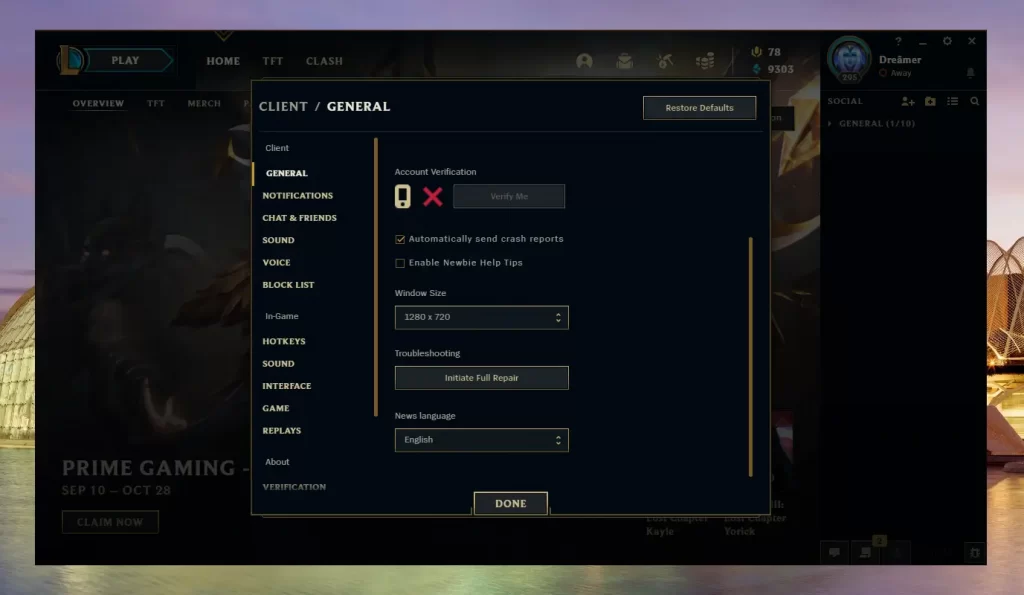
- Faça login no cliente League of Legends com seu nome de usuário e senha.
- Clique no botão Configurações no canto superior direito da janela do cliente.
- Selecione as configurações gerais da lista à esquerda.
- Role para baixo e escolha iniciar o reparo completo.
- Clique em Sim para concordar.
Depois de iniciar o processo de reparo completo, o próprio cliente fará tudo. Ele excluirá automaticamente os arquivos e os reinstalará por conta própria. O processo leva de 20 a 60 minutos, dependendo da sua CPU e da Internet.
Quando o reparo é feito, recomendo fortemente que você reinicie seu PC, apenas para atualizar seu sistema.
Mas se o reparo não resolver seu baixo FPS em um bom PC em edição lol, você poderá ter outros problemas em suas mãos.
Leia também: Como obter cartões -presente RP e RP em League of Legends?
4. Verifique se o seu PC tem problemas de aquecimento
O aquecimento é um dos maiores problemas para todos os PCs para jogos e todos os jogadores. Quanto mais pesado o jogo for mais difícil para o seu PC. E quanto mais difícil o jogo é para correr, mais cedo seu PC começar a aquecer e desacelerar, resultando em baixo FPS.
League of Legends não é um jogo pesado por todos os meios. Mas definitivamente pode causar alguns problemas de aquecimento, especialmente se você estiver jogando por mais de algumas horas.
Então, o que você pode fazer aqui?
Felizmente, você pode descobrir facilmente se o seu PC tem problemas de aquecimento ou não. Basta tocar na sua caixa de computador ou no seu laptop para verificar se está quente. É normal que um sistema seja quente enquanto liga. Mas se o calor estiver realmente alto, sua placa de gráfico está definitivamente superaquecendo.
Então, como você conserta isso?

A primeira coisa a fazer aqui é desligar seu PC. O calor desaparecerá quando o seu PC não estiver em uso.
Segundo, você precisará limpar seus ventiladores e veterinários de poeira, sujeira e cabelos. Quando o computador está entupido, é difícil para seus ventiladores e aberturas de aberturas gerar fluxo de ar suficientes e mantê -lo fresco. Portanto, abra o computador e limpe tudo com um tecido macio e seco (toalha de papel). Você também pode usar seu aspirador de pó para sugar a poeira antes mesmo de abrir a caixa do computador.
Se você está jogando League of Legends em um laptop, você também pode comprar um laptop externo. São apenas almofadas plásticas ou metálicas que você coloca em seu laptop e conecta -as com uma porta USB. E eles têm fãs que esfriarão diretamente a placa de processador e gráfico do seu laptop.
Definitivamente, eu sugiro que você compre um laptop cooler com ventiladores que iriam diretamente sob sua placa de gráfico. Procure os refrigeradores de laptop com fãs grandes e poderosos ou o maior número possível de fãs.
Leia também: Como relatar jogadores em League of Legends?
5. Limpe seu registro
Tudo o que você faz no seu PC é importante. Por exemplo, cada vez que você adiciona um aplicativo ou instala algo novo, ele faz alterações no seu sistema. Isso também inclui League of Legends e todos os outros jogos que você pode ter no seu PC.
Arquivos desnecessários podem realmente diminuir tudo e fazer com que você tenha baixo FPS, mesmo se tiver um PC de ponta. Portanto, removê -los também deve ser uma de suas prioridades.
Se você nunca limpou seu registro, sugiro que você use o software para ele. E o mais popular é o CCleaner . O CCleaner é um software que é muito fácil de usar e pode melhorar o desempenho do seu PC. Faz muitas coisas diferentes, incluindo a limpeza do seu registro. Ele se livrará de todos os arquivos desnecessários e tornará seu PC geralmente mais rápido.
Mas se você não gosta de entupir seu sistema com mais programas externos, pode limpar seu registro você mesmo. Aqui está como fazê -lo no Windows 10.
- Abra este PC.
- Clique com o botão direito do mouse no registro C ou D e selecione Propriedades.
- Clique na limpeza do disco.
- Selecione todos os arquivos a serem excluídos, exceto downloads (opcionais).
- Bata OK e aguarde o término do processo.
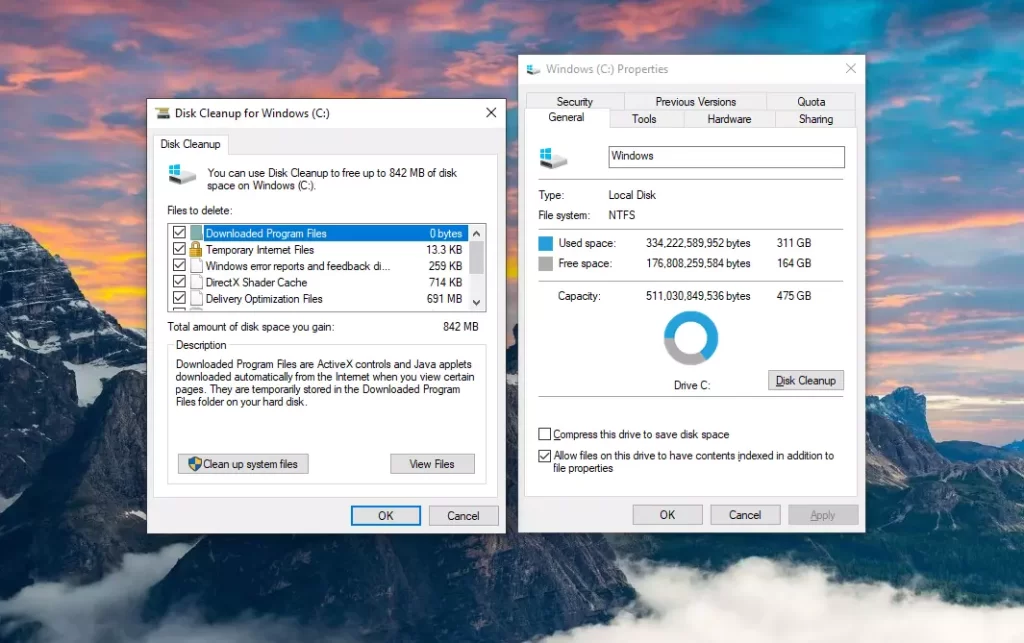
Existem muitos métodos diferentes de limpar o registro no seu PC além desses dois. Aqui está um guia do YouTube se precisar de ajuda mais na limpeza do seu registro.
6. Remova todos os programas desnecessários
Como mencionei acima, tudo o que você instala no seu PC diminui a velocidade. E é sempre recomendado para você desinstalar e excluir todos os programas e jogos que você realmente não usa.
Se você realmente tem um PC de ponta no LOL com toneladas de memória SSD, não precisará fazer isso. Mas quanto menor as suas especificações, mais importante é ter um sistema limpo.
Desinstalar e excluir programas e jogos é um bolo no Windows 10. Basta abrir seu painel de controle e selecionar desinstalar um programa. Em seguida, pesquise na lista de programas e jogos que você realmente não usa. Quando você os encontrar, basta clicar em desinstalar .
Depois de concluído, você também pode ir ao diretório de programas e excluir qualquer arquivo que possa ser deixado lá para garantir que a desinstalação esteja limpa.
Leia também: Como comprar o XP Use Boost em League of Legends?
Melhores configurações para altos fps em League of Legends
Se você fez todo o resto para corrigir o baixo FPS na League of Legends, além das configurações, agora é a hora de fazê -lo. As configurações do jogo são o que determina o quão suave seu jogo será executado, afinal. Então, quais são as melhores configurações para jogar League of Legends em FPS alto?
Aqui vou apresentar a você 3 opções de configuração otimizadas para 3 tipos de PCs.
Lembre -se de que o foco aqui é aumentar apenas o FPS, o que também pode diminuir a qualidade dos gráficos dos jogos.
PC de ponta - melhores configurações para altos fps em lol
| Tipo de configuração | Definido como |
| Resolução | Monitorar resolução |
| Modo janela | Janela ou tela cheia |
| Gráficos | Personalizado |
| Qualidade do personagem | Baixo |
| Qualidade do ambiente | Baixo ou médio |
| Qualidade de efeitos | Baixo |
| Sombras | Desligado |
| Tinta de caráter | Desligado |
| Taxa de quadros | Sem limites |
| Anti-aliasing | Desligado |
| Sincronização vertical | Desligado |
Aqui estão algumas das minhas recomendações se você estiver procurando comprar um PC novo ou atualizar seu PC existente para o League of Legends enquanto estiver com um orçamento apertado. Isso pode não oferecer uma experiência ideal, mas eles funcionarão lol sem problemas e com FPS relativamente altos.
Leia também: Guia de títulos dos desafios da League of Legends
PC de gama média - melhores configurações para FPS alto em LOL
| Tipo de configuração | Definido como |
| Resolução | Monitorar resolução |
| Modo janela | Tela cheia |
| Gráficos | Personalizado |
| Qualidade do personagem | Médio |
| Qualidade do ambiente | Baixo ou médio |
| Qualidade de efeitos | Baixo ou médio |
| Sombras | Desligado |
| Tinta de caráter | Desligado |
| Taxa de quadros | Sem limites |
| Anti-aliasing | Desligado |
| Sincronização vertical | Desligado |
Se você não estiver com um orçamento apertado e você tem algum dinheiro para gastar, recomendo esses PCs e peças novos para atualizar seu PC existente. Isso lhe dará uma experiência super suave e administrará a League of Legends com alto FPS e sem problemas.
PC de ponta - as melhores configurações para FPS alto em LOL
| Tipo de configuração | Definido como |
| Resolução | Monitorar resolução |
| Modo janela | Tela cheia |
| Gráficos | Personalizado |
| Qualidade do personagem | Alto |
| Qualidade do ambiente | Médio |
| Qualidade de efeitos | Médio |
| Sombras | Desligado |
| Tinta de caráter | Desligado |
| Taxa de quadros | Sem limites |
| Anti-aliasing | Desligado |
| Sincronização vertical | Desligado |
E essas são a minha recomendação para as pessoas que procuram comprar ou atualizar seus PCs existentes para o sofisticado. Esses PCs e peças fornecerão a Ultimate League of Legends Experience, sem quedas de FPS nos próximos anos.
O que fazer se você não puder consertar o baixo FPS no LOL?
É tudo o que você pode fazer para resolver o problema do FPS no LOL?
Claro que não! De fato, existem dezenas de coisas diferentes que você pode tentar.
Por exemplo, você pode digitalizar seu sistema e procurar se houver um vírus causando mau funcionamento. Você também pode usar a desfragmentação ou até mesmo definir as configurações de vídeo da League of Legends em Low . No entanto, eles não resolvem especificamente o problema se você o tiver em um PC relativamente bom.
Eu ainda recomendo que você tivesse uma foto de todas as opções, apenas para garantir que você tenha feito tudo o que puder. E se você ainda não conseguir resolver o problema, talvez seja hora de começar a pensar em um novo PC. Ou pelo menos uma nova placa gráfica.
Para ajudá -lo a descobrir as coisas daqui, eu juntei um gráfico simples das especificações mínimas e recomendadas que você deve ter para executar LOL. Verifique se o seu sistema corresponde às especificações!
Requisitos de sistema mínimo e recomendado para League of Legends em 2025
| Especificações mínimas para LOL em 2025 | Especificações recomendadas para LOL em 2025 |
| CPU: processador 2GHz | CPU: processador 3GHz ou melhor |
| RAM: 2GB | RAM: 4GB |
| Espaço: espaço de 14 GB disponível em seu disco rígido | Espaço: espaço de 14 GB disponível em seu disco rígido |
| GPU: SHADER Versão 2.0 Video Capable Video Card | GPU: Nvidia GeForce 8800 ou AMD Radeon HD 5670 ou melhor |
| OS: Windows 7, Windows 8, Windows 10 | OS: Windows 7, Windows 8, Windows 10, Windows 11 |
| Resolução da tela: até 19801200 | Resolução da tela: até 19801200 |
Se você executar uma versão mais antiga do Windows no seu PC, é provável que você não precise alterá -lo. O mesmo vale para a resolução da tela. Mas se a sua CPU ou GPU estiver abaixo dos requisitos mínimos ou recomendados, as quedas de FPS serão esperadas.
Leia também: Como assistir a repetições antigas expiradas em League of Legends?
Outras questões relacionadas
LOL CPU ou GPU intensivo?
League of Legends é mais intensivo na CPU que a GPU. É o caso de todos os outros jogos MOBA e RTS. Se você tiver uma CPU de ponta, seu PC administrará a League of Legends sem problemas, mesmo com uma GPU não tão excelente.
O monitor de 60Hz limita FPS no LOL?
Jogar League of Legends no 60Hz limita o FPS. Mesmo que a configuração da taxa de quadros esteja definida como sem tampa e o jogo estiver em execução a 200 qps, seu monitor de 60Hz não poderá exibi -los. Você pode ativar o VSYNC para bloquear seu FPS aos 60, se quiser. E se você quiser ver mais de 60 fps no LOL, um monitor de 144Hz é uma obrigação.
Qual é o melhor FPS para League of Legends?
Quanto maior o número de FPS em League of Legends, melhor. E qualquer coisa acima de 120 fps é um ótimo número para LOL. Mas isso também significa que você definitivamente deve ter um monitor de 144Hz (ou melhor) e suas taxas de quadros não tapadas. Você definitivamente pode passar por cima, mas não é necessário. A melhor jogabilidade do LOL pode ser alcançada a 120 fps.
Leia também: Como alguém pode ganhar dinheiro com League of Legends - 8 métodos
Conclusão
Se você acabou de descobrir que seu PC não é mais considerado bom, eu sei como você se sente. E não consigo pensar em nenhum conselho além de considerar comprar um novo PC para jogos que atenda aos padrões de 2025 League of Legends.
Por outro lado, se você tentou apenas um ou todos os métodos que expliquei acima e encontrei sua correção, estou feliz em ajudar! O baixo FPS e um bom PC no LOL não são um problema tão comum, mas ainda acontece com muitos de nós.
Agora entre em um jogo e possua!
Para obter mais informações, visite a resposta oficial dos tumultos à solução de problemas de baixo FPS em League of Legends.

